
怎么使用大白菜超级u盘启动制作工具?众所周知,用做U盘起动盘可以重新装入系统,当遇到系统跑掉而无法进入电脑时,这种方法就非常有效.那么我们如何使用大白菜超级u盘启动制作工具进行操作呢?下面,小编就把大白菜超级u盘启动制作工具的步骤分享给大家。
工具/原料:
操作系统: windows系列
品牌型号:台式/笔记本电脑
软件版本:大白菜U盘启动工具
方法/步骤:
一、大白菜超级u盘启动制作工具的步骤
1、到大白菜官网首页点击”立即下载“,下载大白菜U盘启动盘制作工具

2、在电脑上插入U盘,打开大白菜U盘制作工具,进入U盘winpe系统制作界面。
2、选择“默认模式”,分别再查看”自身U盘设备名称(一般会自动识别),模式选择:USB—HDD,格式选择:“NTFS””。
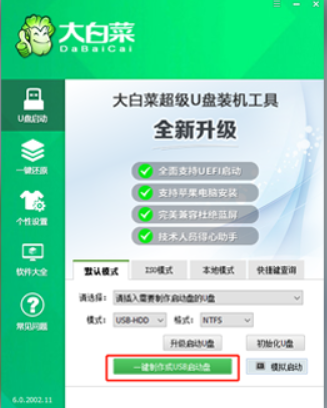
3、点击“一键制作成USB启动盘”按钮,开始制作U盘winpe系统。(注意:制作前请确认U盘文件否已做好备份,因为过程中会格式化U盘上的数据)。
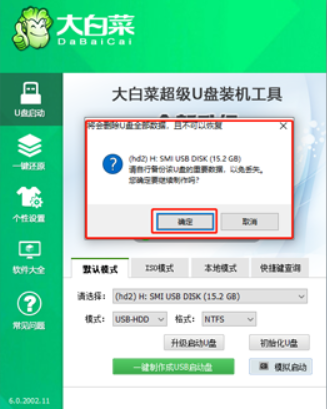
4、软件会自动进行U盘制作。
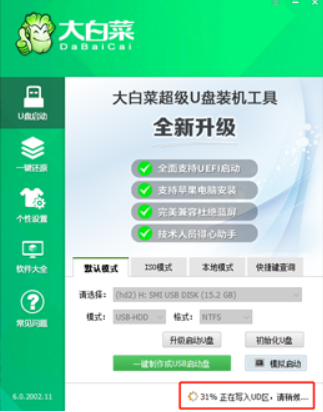
5、制作完成后,可以模拟启动测试,若能够进入大白菜winpe主菜单,即表示大白菜U盘启动盘制作成功。
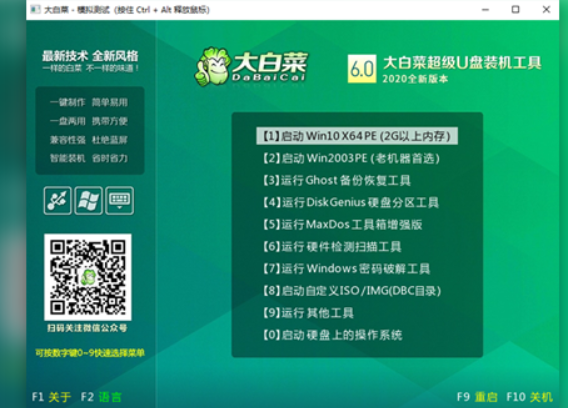
总结:
以上便是大白菜超级u盘启动盘工具制作启动盘的过程,希望能帮助到大家。






 粤公网安备 44130202001059号
粤公网安备 44130202001059号